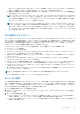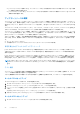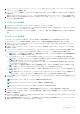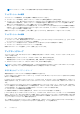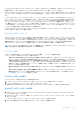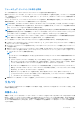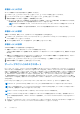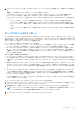Users Guide
Table Of Contents
- OpenManage Integration for Microsoft System Centerバージョン7.0 ユーザーズ ガイド
- 目次
- はじめに
- OMIMSSC のコンポーネントについて
- 管理ポータルについて
- 登録済み MSSC コンソールからの OMIMSSC の起動
- 使用事例
- プロファイル
- 設定と導入の起動
- サーバの検出と MSSC コンソールとの同期
- OMIMSSC のライセンス
- Operational Template(運用テンプレート)
- Dell Repository Manager(DRM)との統合
- メンテナンス
- OMIMSSC での情報の表示
- トラブルシューティング
- 導入オプションがタスクシーケンスに表示されない
- 重複した VRTX シャーシグループが作成される
- 空のクラスタアップデートグループが自動検出または同期化中に削除されない
- アップデートソースの作成の失敗
- 満杯のジョブキューによるファームウェアアップデートの失敗
- クラスタアップデートグループ上でのファームウェアアップデートの失敗
- 第 11 世代サーバーのファームウェアアップデートの失敗
- DRM をアップデートソースの使用中にファームウェアアップデートの失敗
- アップデートグループのスケジュールされたジョブの失敗
- Operational Template(運用テンプレート) の適用の失敗
- ホスト名を使用した CIFS 共有へのアクセスの失敗
- システムデフォルトアップデートソースを使用した FTP への接続の失敗
- ファームウェアアップデート中におけるリポジトリの作成の失敗
- カスタムアップデートグループの削除の失敗
- ジョブとログ表示の失敗
- CSV 形式での LC ログのエクスポートの失敗
- サーバープロファイルのエクスポートの失敗
- OMIMSSC 管理ポータルにおける Dell EMC ロゴ表示の失敗
- LC ログの表示の失敗
- 一部のコンポーネントで選択とは無関係にファームウェアアップデートが行われる
- ハイパーバイザー導入の失敗
- ライブラリ共有内で維持されているドライバファイルを起因とするハイパーバイザー導入の失敗
- Active Directory 使用時の第 11 世代 PowerEdge ブレードサーバに対するハイパーバイザー導入の失敗
- 検出中の誤った資格情報
- インストーラの複数のインスタンスを同じサーバー上で実行したときに発生する IG インストールの問題
- 2 時間後にサーバープロファイルのインポートジョブがタイムアウト
- ファームウェアアップデート後も最新のインベントリ情報が表示されない
- Active Directory へのサーバー追加中の SCVMM エラー 21119
- 付録
- Dell EMCサポート サイトからのサポート コンテンツへのアクセス
ファームウェア インベントリの表示と更新
サーバまたは特定のサーバグループのファームウェアインベントリを表示および更新できます。
選択したアップデートソースに対し、サーバやシャーシインベントリの比較レポートを表示できます。アップデートソースを変更
して、変更後のアップデートソースに対する、選択したサーバ、サーバグループ、またはシャーシのインベントリ情報の比較レポ
ートを表示できます。
サーバ、サーバグループ、シャーシのファームウェアインベントリを更新し、最新情報を表示できます。サーバのコンポーネント
情報を更新すると、サーバのインベントリ情報全体がアップデートされます。
メモ: 作成時に、カタログファイルのローカルコピーが OMIMSSC にキャッシュされます。このため、カタログファイルをア
ップデートして最新の比較レポートを表示します。カタログファイルを更新するには、アップデートソースを編集して保存す
るか、アップデートソースをいったん削除してから再作成します。
メモ: インベントリを更新しても、Driver Pack Version(ドライバパックバージョン) や Drivers Available For OS(OS で使
用可能なドライバ)などのサーバ詳細情報は、SCCM コンソールにあるサーバの [Dell Out of Band Controllers(OOB)] プロ
パティではアップデートされません。OOB ページをアップデートするには、OMIMSSC を SCCM と同期します。
メモ: このバージョンの OMIMSSC にアップグレードすると、前のバージョンで検出されたサーバには最新情報が表示されま
せん。最新のサーバ情報と正しい比較レポートを表示するには、サーバを再検出します。
サーバーまたはサーバーグループのファームウェアインベントリを表示または更新するには、次の手順を実行します。
1. [OMIMSSC] の [Maintenance Center(メンテナンスセンター)] で、[Select Update Group(アップデートグループの選択)]
からアップデートグループを選択します。
2. (オプション)アップデートソースを変更するには、[Select Update Source(アップデートソースの選択)]からアップデートソ
ースを選択します。
3. 現在のバージョンとベースラインバージョンのファームウェア情報、および OMIMSSC アプライアンスによって推奨されるア
ップデートアクションを表示するには、[Device Group/Servers(デバイスグループ / サーバ)] のサーバグループをサーバレベ
ル、コンポーネントレベルへと順番に展開します。
メモ:
コンポーネントレベルの情報を表示しているとき、第 11 世代の PowerEdge サーバについての NIC 関連の情報は次のように
表示されます。
● [Nature of Update(アップデートの性質)] が [Urgent(緊急)] のとき、これに基づいてフィルタを適用すると、緊
急アップデートのコンポーネントだけを含むレポートが表示されます。このレポートがエクスポートされると、重要ア
ップデートが後に続くダウングレードアクションを含むコンポーネントもエクスポートされます。
● 単一の NIC カードで複数のネットワークインタフェースが使用可能な場合、[Component Information(コンポーネント
情報)] リストのすべてのインターフェースに 1 つのエントリだけが表示されます。ファームウェアアップデートが適
用されると、すべての NIC カードがアップグレードされます。
● 既存の NIC カードと一緒に NIC カードを追加すると、新たに追加した NIC カード は、別のインスタンスとして
[Component Information(コンポーネント情報)] リストに表示されます。ファームウェアアップデートが適用される
と、すべての NIC カードがアップグレードされます。
4. 更新するサーバーまたはサーバーグループを選択し、[Refresh Inventory(インベントリの更新)]をクリックします。
リカバリ
サーバプロファイルをエクスポートして保護ボールトに保存しておき、そのプロファイルを同じサーバにインポートすると、以前
の状態に復旧できます。
保護ボールト
保護ボールトは、サーバーまたはサーバーグループのサーバープロファイルをエクスポートおよびインポートできるセキュアな場
所です。このサーバープロファイルは、外部ボールトを作成することによってネットワーク内の共有の場所に、あるいは内部ボー
ルトを作成することによって vFlash SD カードに保存することができます。1 つのサーバーまたはサーバーグループを 1 つの保護
ボールトのみに関連付けることができます。ただし、1 つの保護ボールトを複数のサーバーまたはサーバーグループに関連付ける
ことができます。
メンテナンス 47